Lernpfad
Excel-Makros sind eines der wertvollsten, aber auch am wenigsten genutzten Werkzeuge im mächtigen Arsenal von Microsoft Excel. Wenn du immer wieder dieselbe Abfolge von Aktionen durchführst, wie z. B. das Formatieren von Daten, das Erstellen von Diagrammen oder das Erstellen von Berichten, dann können Makros deinen Excel-Workflow verändern, indem sie diese Aufgaben mit einem einzigen Klick oder Tastenkürzel automatisieren.
Makros zeichnen unsere Aktionen auf, während wir sie in Excel ausführen, und erstellen eine wiederverwendbare Sequenz, die genau diese Schritte ausführt, wenn wir sie brauchen. Für junge Datenexperten ist die Beherrschung von Makros oft ein wichtiger Schritt zu mehr Produktivität und Sicherheit im Umgang mit größeren Datenmengen.
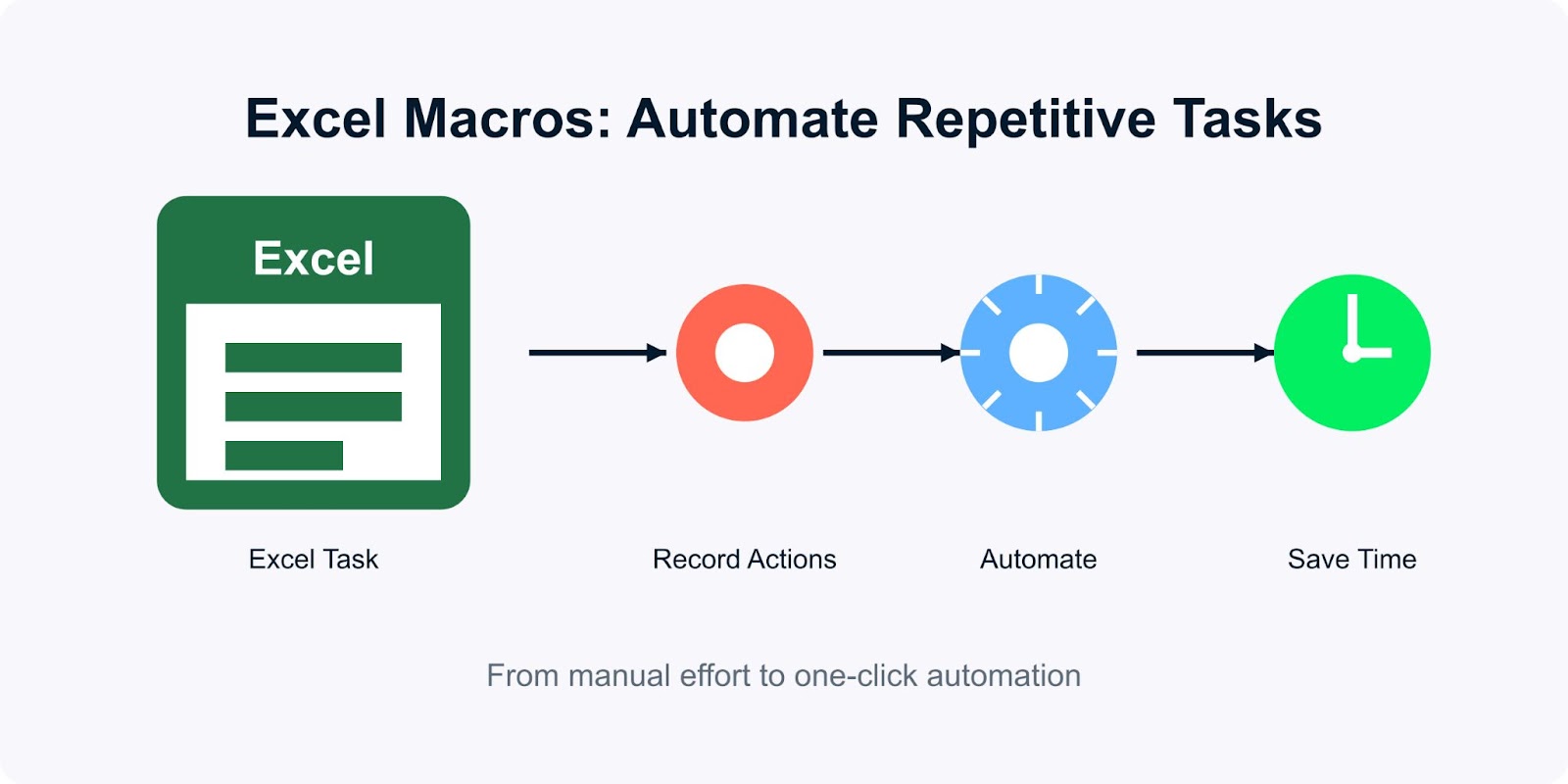
Zu den üblichen Anwendungen gehören die Automatisierung regelmäßiger Berichte, die Standardisierung der Datenformatierung über mehrere Blätter hinweg, die Erstellung benutzerdefinierter Dateneingabeformulare und die Durchführung komplexer Datentransformationen, die manuell nur mühsam durchzuführen wären.
Der Begriff "Makro" mag zwar technisch klingen, aber der in Excel integrierte Makro-Rekorder macht das Erstellen von Makros auch für diejenigen zugänglich, die keine Programmierkenntnisse haben.
In diesem Artikel schauen wir uns an, wie du Makros in Excel erstellst und verwendest und wie du Makros effizient ausführst. Wenn du auf der Suche nach praktischen Übungen bist, um deine Excel-Kenntnisse zu verbessern, schau dir unseren Excel Grundlagen Lernpfad.
Was sind Makros in Excel?
Makros in Excel sind im Wesentlichen aufgezeichnete Abfolgen von Befehlen und Aktionen, die sich wiederholende Aufgaben in unseren Tabellenkalkulationen automatisieren. Betrachte sie als Miniprogramme, die sich genau merken, was wir getan haben und diese Schritte jedes Mal perfekt wiederholen können. Diese Automatisierungsfunktion verändert die Art und Weise, wie wir mit Daten arbeiten, insbesondere bei wiederkehrenden Aufgaben. Wenn du Excel von Grund auf lernstkönnen Makros unglaublich nützlich sein.
Im Gegensatz zu manuellen Prozessen, bei denen wir uns durch Dutzende von Menüoptionen und Befehlen klicken, fassen Makros diese Aktionen in einem einzigen Tastenklick oder Tastaturkürzel zusammen. Die Bedeutung von Excel-Makros liegt in ihrer Fähigkeit, komplexe, mehrstufige Prozesse konsistent auszuführen, ohne dass menschliche Fehler auftreten.
Wenn du zum Beispiel regelmäßig Verkaufsberichte formatierst, indem du bestimmte Zahlenformate anwendest, Formeln einfügst, Pivot-Tabellen erstellst und Diagramme generierst, dann kann ein Makro all diese Schritte automatisch ausführen. Wofür du manuell vielleicht 15 Minuten brauchst, kannst du auf Sekunden reduzieren, und die Ergebnisse sind jedes Mal identisch.
Makros funktionieren über VBA (Visual Basic for Applications), die Programmiersprache von Microsoft, die in Office-Anwendungen integriert ist. Um grundlegende Makros zu erstellen, brauchst du jedoch keine VBA-Kenntnisse. Der Makro-Recorder von Excel übersetzt unsere Aktionen in Code hinter den Kulissen.
Diese Automatisierungsfunktion ist besonders wertvoll für Datenexperten, die große Datensätze bearbeiten oder sich wiederholende Analysen durchführen. Makros machen mühsame manuelle Arbeit überflüssig und ermöglichen es uns, uns auf die Interpretation der Daten und die Entscheidungsfindung zu konzentrieren, anstatt die Tabellenkalkulation mechanisch zu bearbeiten.
Im nächsten Abschnitt sehen wir uns an, wie du Makros in Excel aktivierst.
So aktivierst du Makros in Excel
Bevor du dein erstes Makro erstellst, musst du in den Einstellungen von Excel Makros aktivieren. Microsoft deaktiviert Makros standardmäßig als Sicherheitsmaßnahme, da bösartige Makros deinem Computer schaden können. Es ist jedoch ganz einfach, sie für deinen eigenen Gebrauch sicher zu aktivieren.
Excel bietet verschiedene Sicherheitsstufen, mit denen du steuern kannst, wie Makros in deinen Arbeitsmappen funktionieren. Diese Einstellungen findest du im Trust Center, dem Kontrollzentrum für Sicherheit und Datenschutz von Excel. Hier erfährst du, wie du auf diese Einstellungen zugreifen und sie richtig konfigurieren kannst:
- Klicken Sie auf die Datei Registerkarte im Excel-Ribbon
- Wähle Optionen unten im linken Fenster
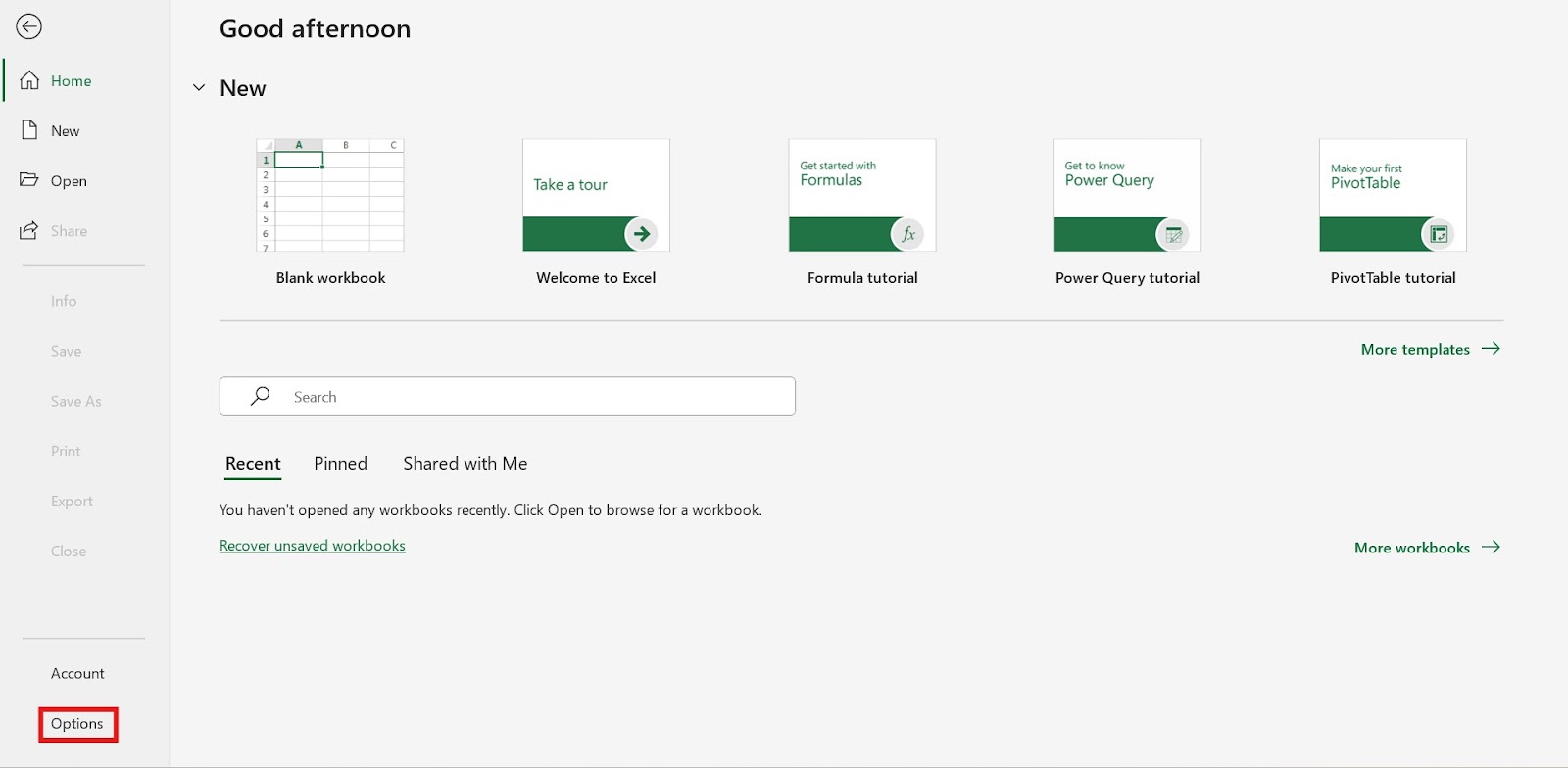
- Wählen Sie im Dialogfeld Excel-Optionen Vertrauensstellungscenter in der linken Seitenleiste
- Klicken Sie auf die Trust Center-Einstellungen Schaltfläche
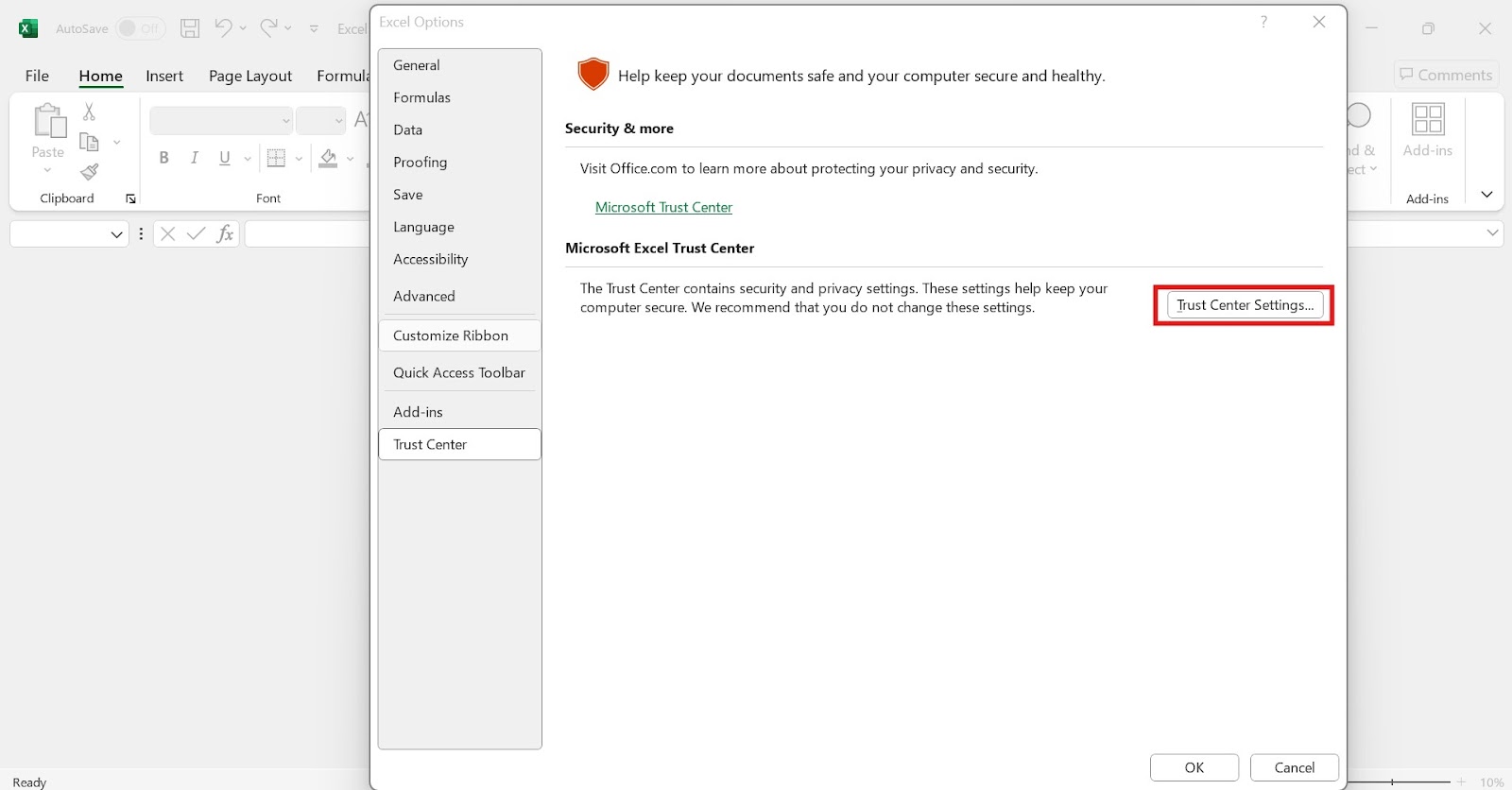
- Wählen Sie Makro-Einstellungen aus dem linken Bedienfeld
- Wähle deine bevorzugte Sicherheitsstufe:
- VBA-Makros ohne Benachrichtigung deaktivieren: Blockiert alle Makros stillschweigend
- VBA-Makros mit Benachrichtigung deaktivieren: Blockiert Makros, zeigt aber eine Sicherheitswarnung an, damit du sie für vertrauenswürdige Dateien aktivieren kannst (empfohlen)
- Deaktiviere VBA-Makros außer digital signierten Makros: Erlaubt nur Makros, die ein digitales Sicherheitszertifikat haben
- Aktiviere VBA-Makros: Erlaubt die Ausführung aller Makros (aufgrund von Sicherheitsrisiken nicht empfohlen)
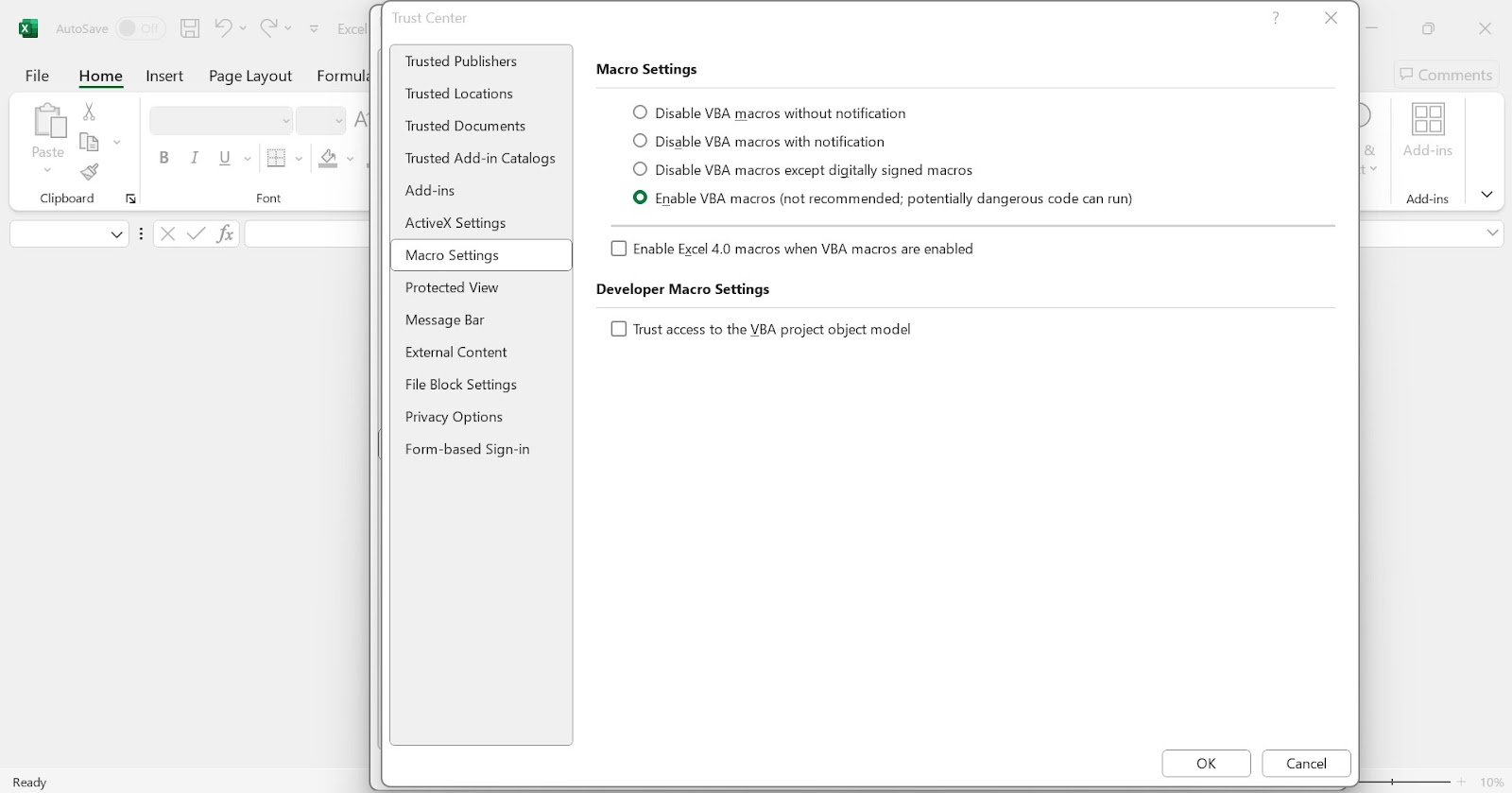
Für die meisten Datenpraktiker bietet die Einstellung "VBA-Makros mit Benachrichtigung deaktivieren" die beste Balance zwischen Sicherheit und Komfort. Mit dieser Option warnt dich Excel, wenn du eine Arbeitsmappe öffnest, die Makros enthält, und gibt dir die Möglichkeit, sie für Dateien zu aktivieren, denen du vertraust.
Ein weiterer wichtiger Schritt ist die Aktivierung der Registerkarte Entwickler im Excel-Ribbon, die direkten Zugriff auf die Makro-Tools bietet. Um diese Registerkarte anzuzeigen:
- Gehe zu Datei > Optionen
- Wähle Farbband anpassen aus dem linken Bedienfeld
- Aktiviere in der rechten Spalte unter "Hauptregisterkarten" das Kontrollkästchen für Entwickler
- Klicke auf OK
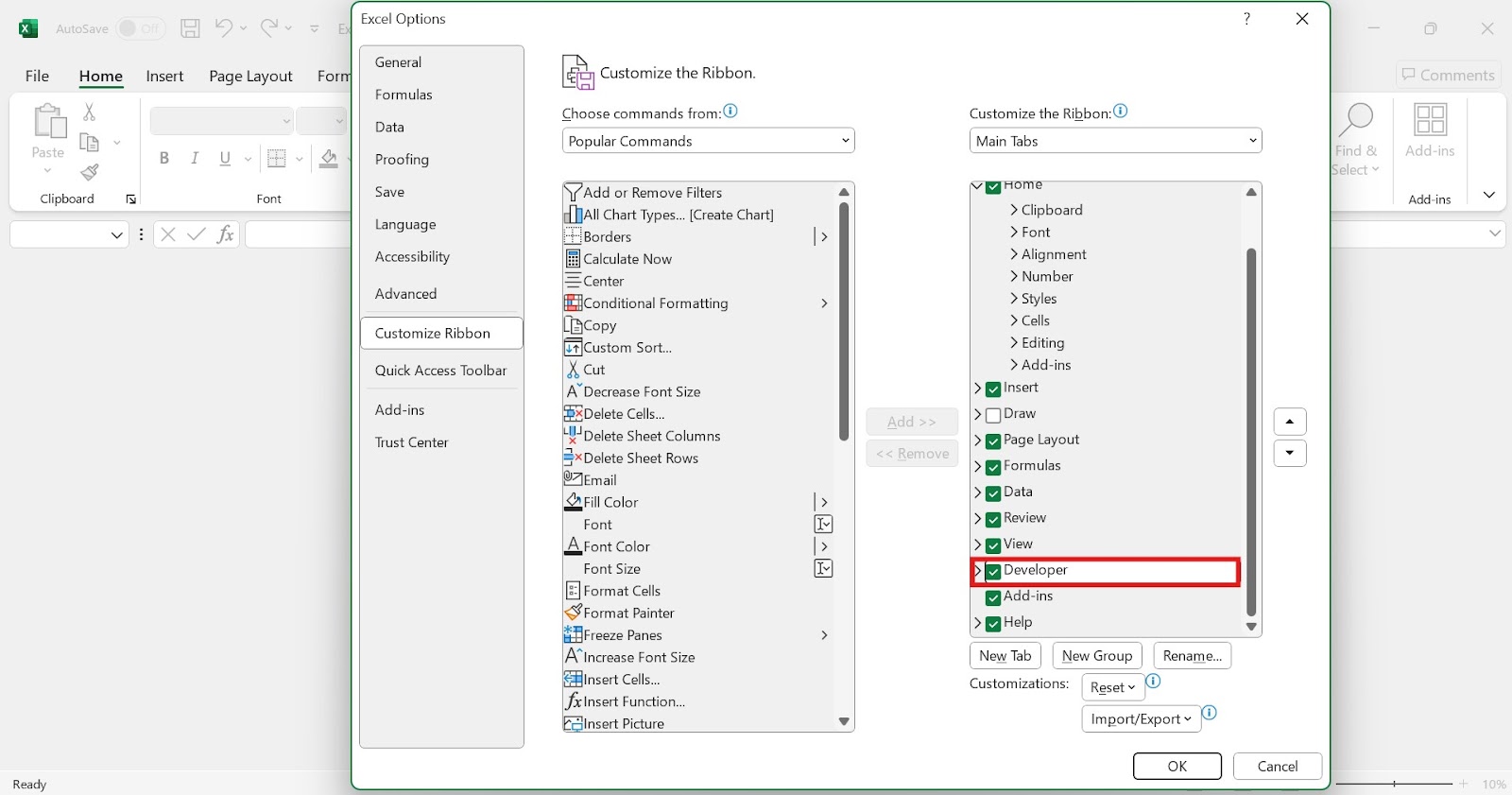
Obwohl die Aktivierung von Makros die Möglichkeiten von Excel erheblich erweitert, ist es wichtig, dass du auf die Sicherheit achtest. Aktiviere nur Makros in Arbeitsmappen aus vertrauenswürdigen Quellen, da bösartige Makros dein System schädigen oder deine Daten gefährden können. Die Erstellung eigener Makros ist immer die sicherste Methode, da sie sowohl Sicherheit als auch eine auf deine Bedürfnisse zugeschnittene Funktionalität gewährleistet.
Makros in Excel erstellen und verwenden
Im nächsten Abschnitt schauen wir uns an, wie man Makros in Excel erstellt und verwendet.
Wie man Makros in Excel erstellt
Für die Erstellung von Makros brauchst du keine Programmierkenntnisse, denn Excel hat einen Makro-Rekorder eingebaut. Dieses Tool beobachtet deine Aktionen und übersetzt sie automatisch in VBA-Code. Lass uns anhand eines einfachen Schritt-für-Schritt-Beispiels herausfinden, wie du dein erstes Makro aufzeichnest:
- Bereite deinen Arbeitsablauf vor: Übe vor der Aufnahme die Schritte, die du automatisieren möchtest, um eine reibungslose Aufnahme zu gewährleisten.
- Starte den Rekorder: Klicke auf die Registerkarte Entwickler im Menüband und wähle dann Makro aufzeichnen in der Gruppe Code.
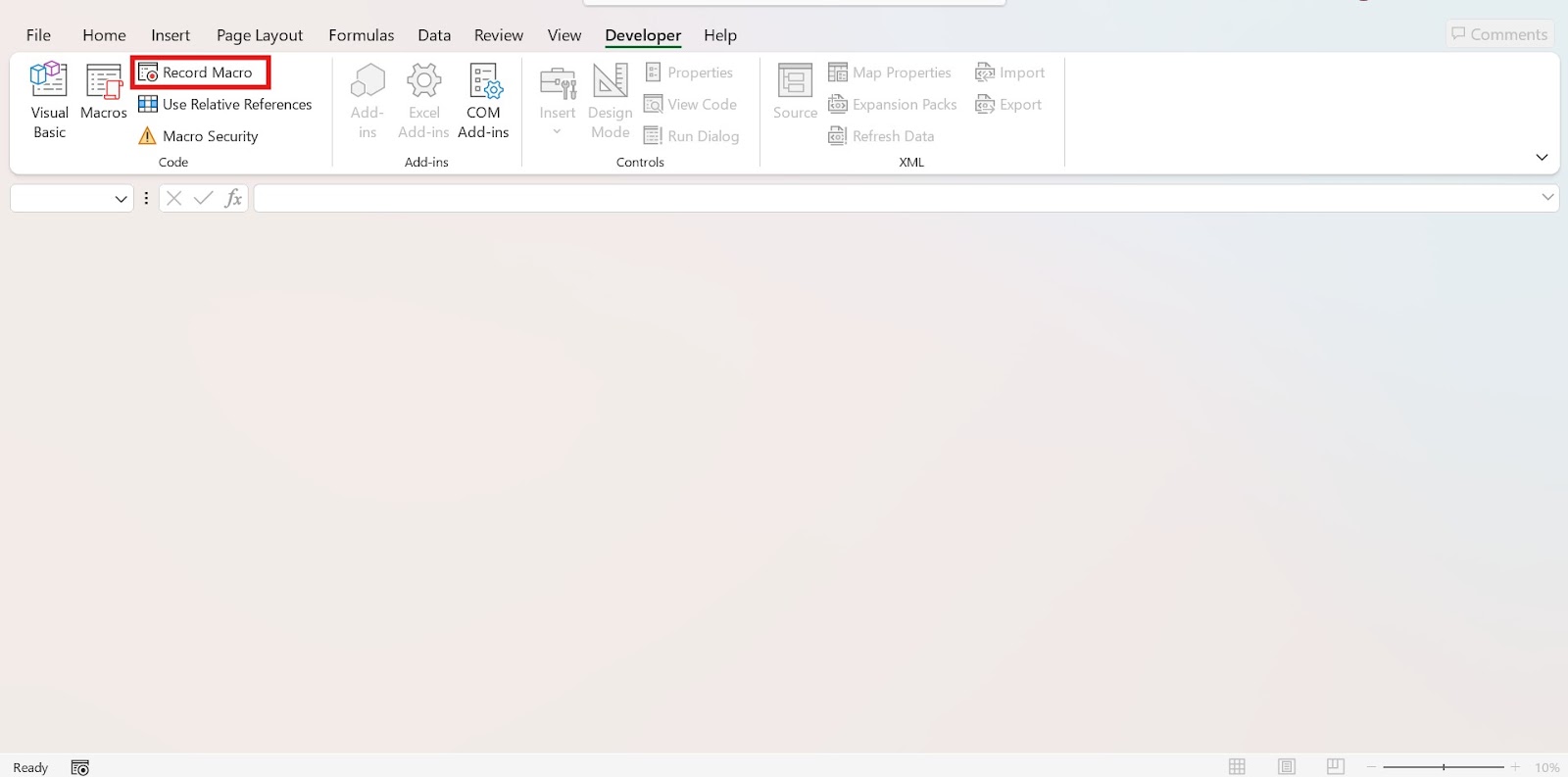
- Konfiguriere die Makroeinstellungen: Im Dialogfeld Makro aufzeichnen, das erscheint, musst du Folgendes tun:
- Gib einen Namen für dein Makro ein (keine Leerzeichen erlaubt)
- Zuweisen eines Tastaturkürzels (optional, aber empfohlen)
- Wähle, wo das Makro gespeichert werden soll (Diese Arbeitsmappe, Persönliche Makro-Arbeitsmappe oder Neue Arbeitsmappe)
- Füge eine Beschreibung hinzu, damit du dich an den Zweck des Makros erinnern kannst
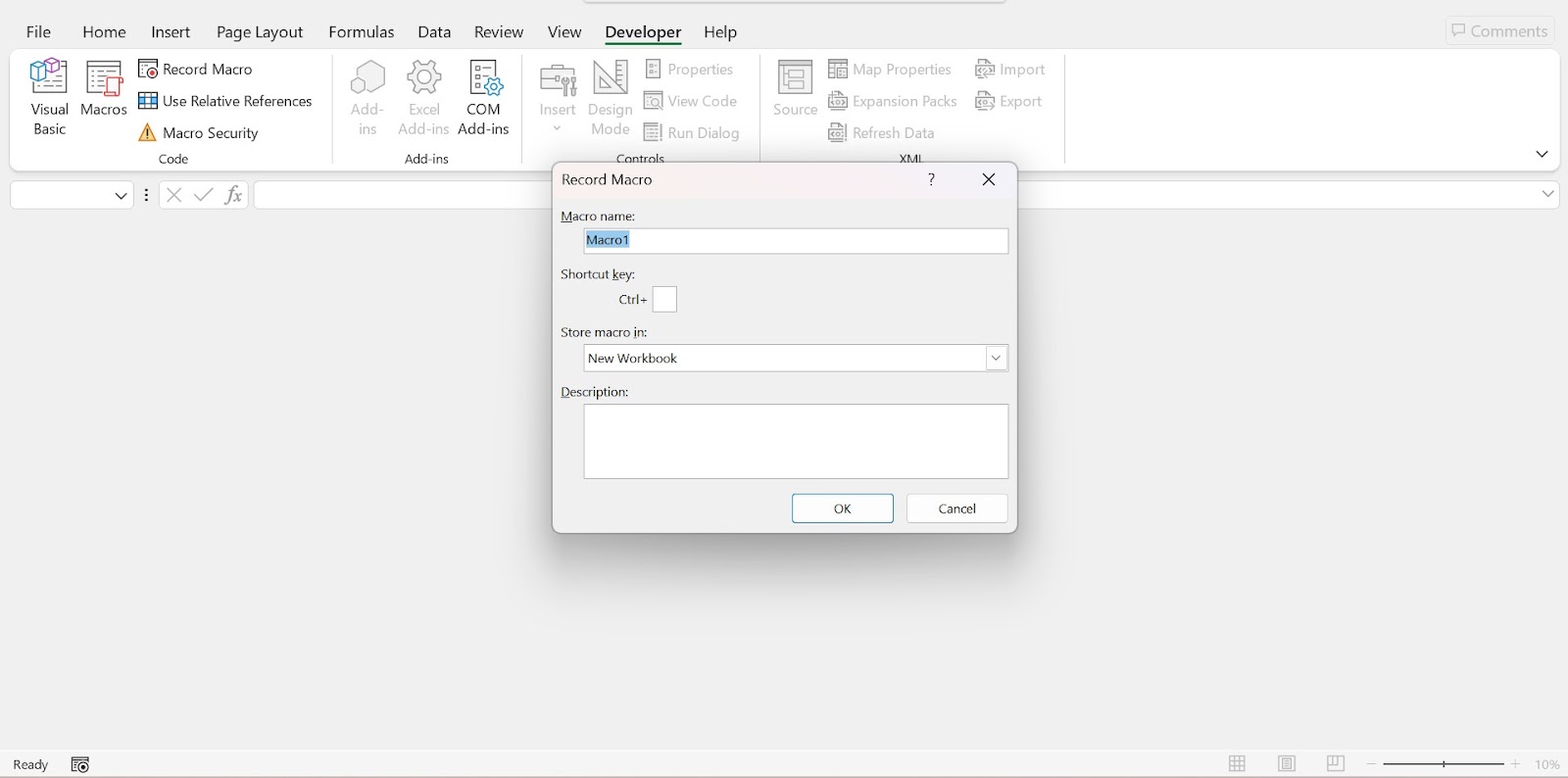
- Zeichne deine Aktionen auf: Sobald du auf OK klickst, beginnt Excel mit der Aufzeichnung aller deiner Aktionen. Führe die Aufgaben aus, die du automatisieren möchtest, und arbeite dabei bewusst und präzise.
- Stoppe die Aufnahme: Wenn du alle Schritte abgeschlossen hast, kehrst du zur Registerkarte "Entwickler" zurück und klickst auf Aufzeichnung beenden.
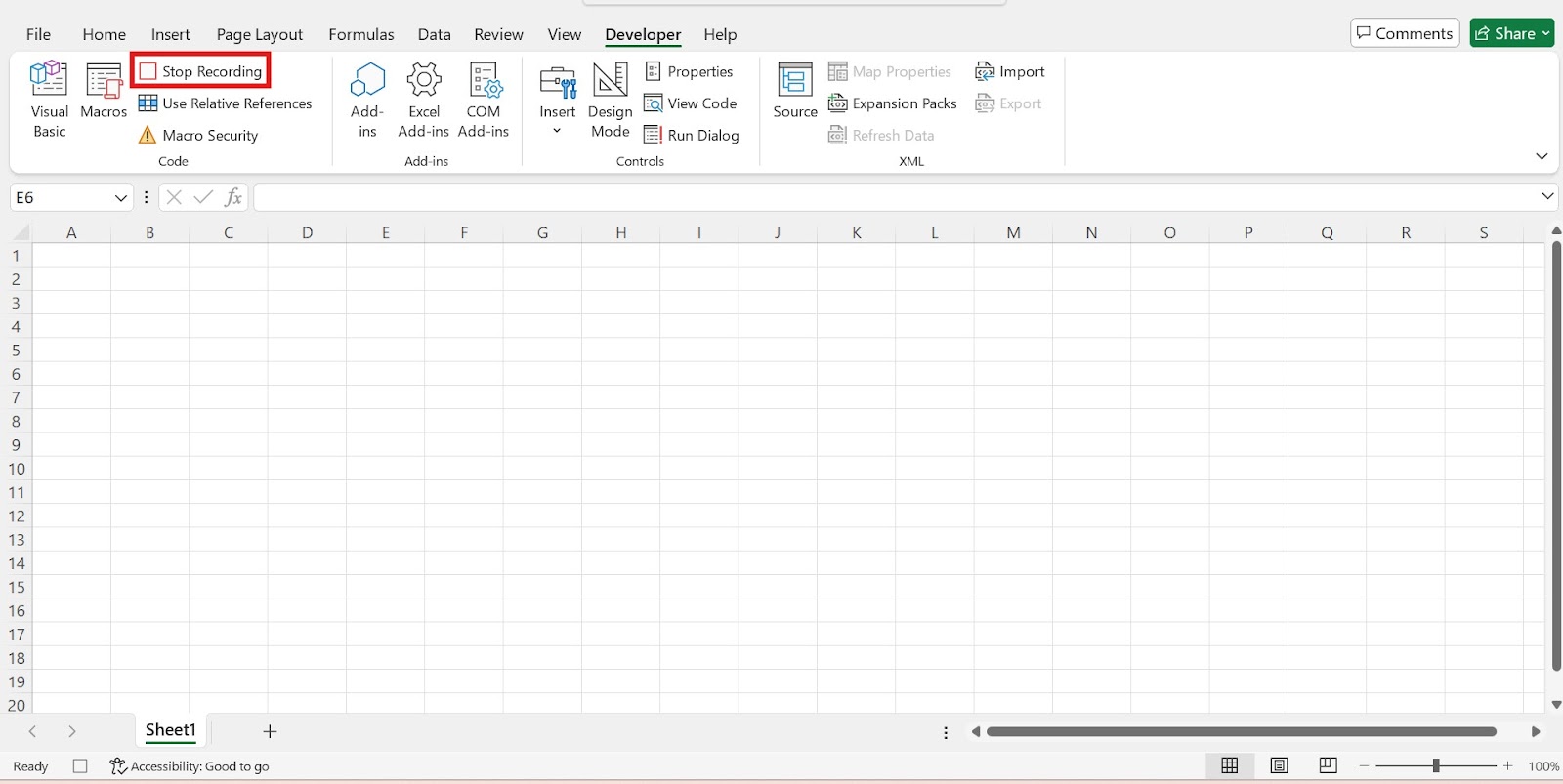
Das war's! Dein Makro ist nun gespeichert und kann bei Bedarf verwendet werden. Schauen wir uns ein praktisches Beispiel an:
Angenommen, du musst häufig Rohdatenexporte mit den folgenden Schritten formatieren:
- Fettformatierung für Überschriften hinzufügen
- Abwechselnde Zeilenfarben für bessere Lesbarkeit anwenden
- Spaltenbreiten an den Inhalt anpassen
- Filter zu allen Spalten hinzufügen
Anstatt diese Schritte jedes Mal manuell auszuführen, kannst du sie als Makro aufzeichnen und die gesamte Sequenz mit einem einzigen Tastaturkürzel ausführen. Diese einfache Automatisierung kann mehrere Minuten pro Bericht sparen - Zeit, die sich schnell summiert, wenn du täglich mit mehreren Datensätzen arbeitest.
Wenn du Makros aufzeichnest, verwendest du am besten relative Referenzen für Operationen, die sich an verschiedene Positionen in deinem Arbeitsblatt anpassen sollen. Um dies zu aktivieren, klicke vor der Aufzeichnung auf Relative Referenzen verwenden auf der Registerkarte Entwickler.
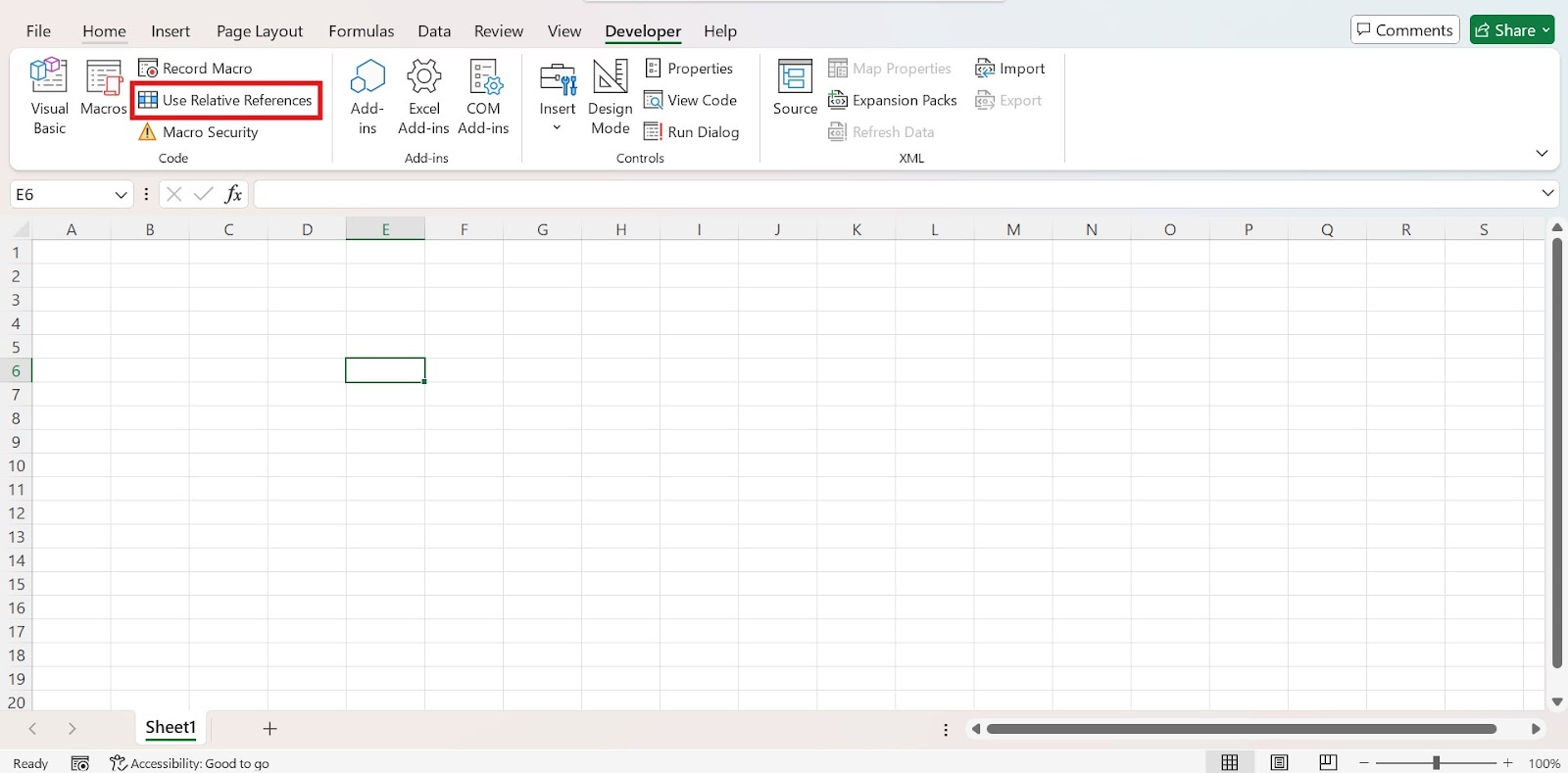
Relative Verweise stellen sicher, dass Makroaktionen relativ zu der gerade aktiven Zelle ausgeführt werden und nicht immer an genau derselben Zelladresse.
Für komplexere Aufgaben musst du deinen Arbeitsablauf vielleicht in kleinere, gezielte Makros aufteilen, anstatt zu versuchen, eine große Automatisierung aufzuzeichnen. Dieser modulare Ansatz macht es einfacher, Fehler zu beheben und deine Makros an verschiedene Situationen anzupassen.
Als Nächstes sehen wir uns an, wie man Makros in Excel verwendet.
Wie man Makros in Excel verwendet
Wenn du deine Makros erstellt hast, ist es ganz einfach, sie auszuführen. Excel bietet mehrere Möglichkeiten, deine gespeicherte Automatisierung auszuführen, sodass du die Methode wählen kannst, die am besten zu deinem Arbeitsablauf passt. Hier sind die wichtigsten Methoden zum Ausführen von Makros in Excel:
Makros über die Registerkarte Entwickler ausführen
Der direkteste Weg, um auf alle deine Makros zuzugreifen, führt über die Registerkarte Entwickler. Diese Methode gibt dir einen vollständigen Überblick über die verfügbaren Makros und ist ideal, wenn du gelegentlich Automatisierungen durchführen musst.
- Klicken Sie auf den Entwickler Registerkarte in der Multifunktionsleiste
- Wähle Makros in der Gruppe Code (oder drücke Alt+F8 als Abkürzung)
- Wähle das Makro, das du ausführen willst, aus der Liste aus
- Klicke auf ausführen.
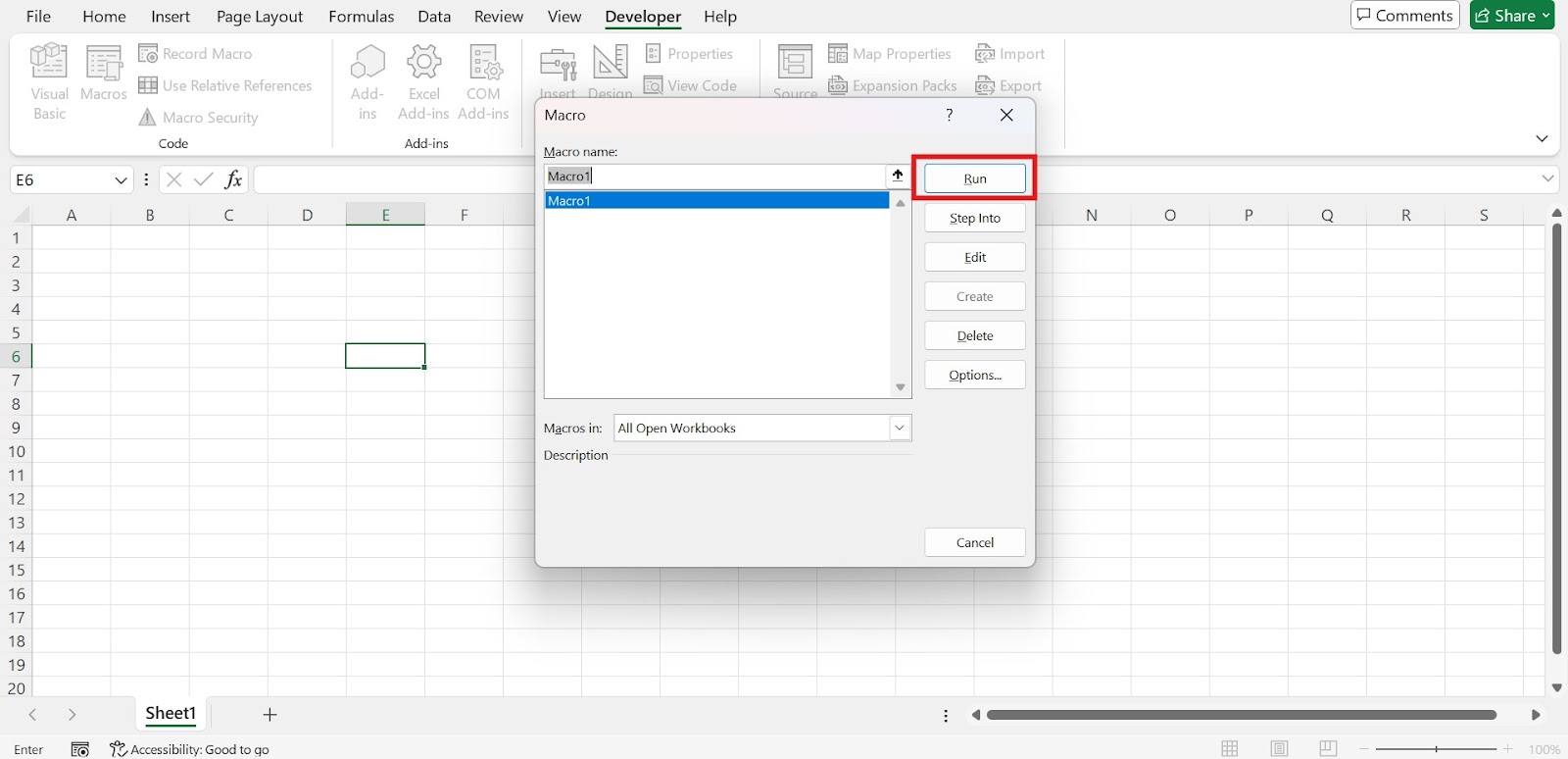
Auf diese Weise kannst du alle Makros sehen, die in deiner aktuellen Arbeitsmappe, deiner persönlichen Makro-Arbeitsmappe und allen offenen Arbeitsmappen verfügbar sind. Über den Dialog kannst du auch Optionen für deine Makros bearbeiten, löschen oder erstellen.
In der Persönlichen Makro-Arbeitsmappe werden Makros gespeichert, die du in jeder Excel-Arbeitsmappe verwenden kannst, während die Auswahl "Diese Arbeitsmappe" die Makros auf die aktuelle Datei beschränkt.
Makros mit Tastaturkürzeln ausführen
Für Makros, die du häufig verwendest, bieten Tastaturkürzel die schnellste Ausführungsmethode. Mit einem Excel-Spickzettel zur Hand zu haben, kann unglaublich hilfreich sein, wenn du Makros und die dazugehörigen Tastenkombinationen lernst oder benutzt.
Wenn du beim Erstellen des Makros eine Tastenkombination zugewiesen hast (z. B. Strg+Umschalt+F), drückst du diese Tastenkombination einfach irgendwo in Excel, um das zugehörige Makro sofort auszuführen.
Wenn du Tastenkombinationen für Makros erstellst, solltest du das tun:
- Wähle Kombinationen, die leicht zu merken sind
- Vermeide es, die in Excel integrierten Tastenkombinationen außer Kraft zu setzen
- Verwende einheitliche Muster für zusammengehörige Makros (z. B. Strg+Umschalt+1, Strg+Umschalt+2)
Beachte, dass sich die Excel-Kurzbefehle zwischen Windows- und Mac-Versionen unterscheiden können, was zu Konflikten oder unbeabsichtigten Verhaltensweisen führen kann.
Hinzufügen von Makros zur Schnellzugriffssymbolleiste
Um visuellen Zugriff zu erhalten, ohne die Registerkarte Entwickler zu verwenden, kannst du deine am häufigsten verwendeten Makros zur Schnellzugriffsleiste von Excel hinzufügen:
- Klicken Sie mit der rechten Maustaste auf die Symbolleiste für den Schnellzugriff und wählen Sie Schnellzugriffssymbolleiste anpassen
- Wählen Sie im Dialogfeld Makros aus dem Dropdown-Menü "Befehle auswählen aus".
- Wählen Sie Ihr Makro aus und klicken Sie auf Hinzufügen
- Klicke auf OK
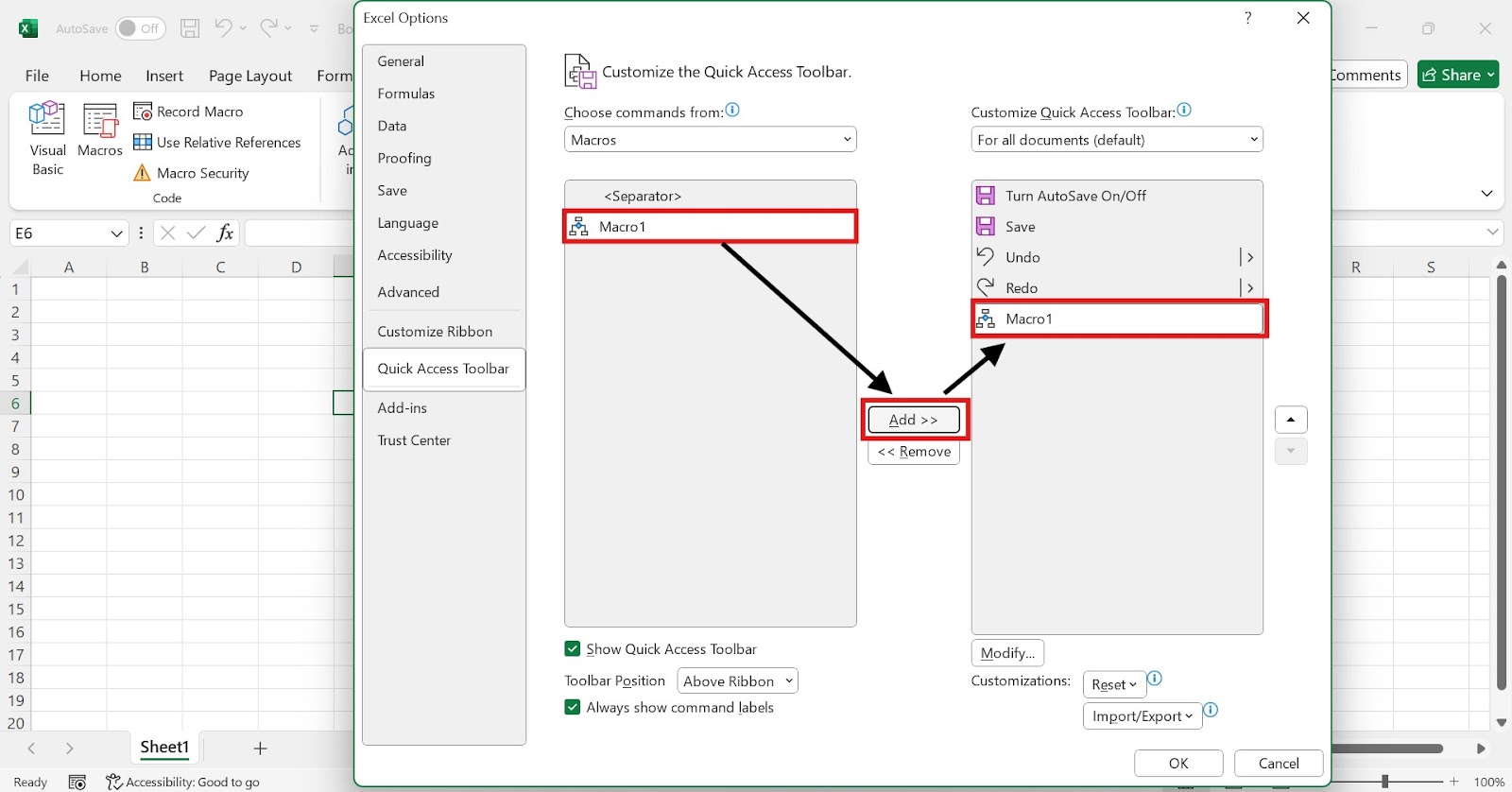
Sobald du es hinzugefügt hast, erscheint dein Makro als Schaltfläche in der Schnellzugriffsleiste und kann mit einem Klick aufgerufen werden.
Makro-Schaltflächen in deinem Arbeitsblatt erstellen
Am benutzerfreundlichsten, vor allem wenn du Arbeitsmappen für Kollegen erstellst, kannst du anklickbare Schaltflächen direkt in deinem Arbeitsblatt erstellen:
- Gehe zum Entwickler Registerkarte
- Klicke auf Einfügen in der Gruppe Steuerelemente
- Wählen Sie die Schaltfläche Steuerelement unter Formular-Steuerelemente
- Zeichne den Knopf auf dein Arbeitsblatt
- Wenn du dazu aufgefordert wirst, wähle das Makro aus, das dieser Taste zugewiesen werden soll
- Klicke mit der rechten Maustaste auf die Schaltfläche, um ihren Text oder ihr Aussehen anzupassen
Diese Methode ist besonders nützlich bei der Erstellung von Arbeitsblättern für Benutzer, die mit Makros nicht vertraut sind, da sie klare visuelle Hinweise auf Automatisierungsfunktionen liefert.
Wenn du die richtige Ausführungsmethode für deine Bedürfnisse wählst, kannst du Makros nahtlos in deinen Excel-Workflow integrieren und die Effizienzgewinne durch deine Automatisierung maximieren. Als Nächstes wollen wir uns einige Beispiele ansehen.
Excel Makros Beispiele
Nachdem du nun weißt, wie du Makros in Excel erstellst und verwendest, wollen wir uns einige praktische Beispiele ansehen, die zeigen, wie leistungsfähig sie für Datenpraktiker sind. Diese Beispiele zeigen dir, wie Makros gängige Aufgaben automatisieren und dir bei deiner täglichen Arbeit viel Zeit sparen können.
Automatisieren von Formatierungsaufgaben
Eine der häufigsten Verwendungen von Makros ist es, das Aussehen deiner Daten zu standardisieren.
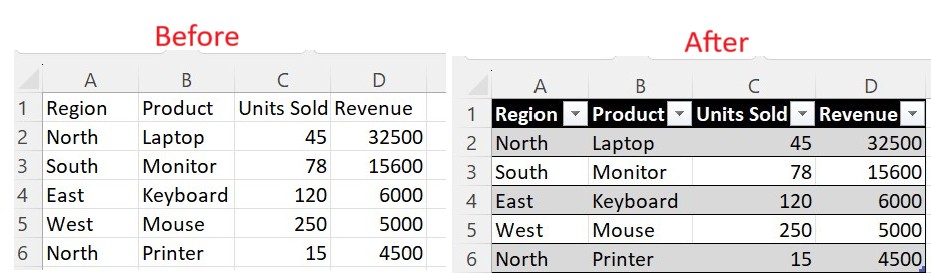
Beispiel für ein Formatierungsmakro:
Dieses Makro wendet mehrere Formatierungsvorgänge in einem Durchgang an:
- Fügt fette Formatierungen zu Überschriften hinzu
- Verwendet wechselnde Zeilenfarben für bessere Lesbarkeit
- Passe alle Spaltenbreiten an den Inhalt an
- Fügt Filter zu allen Spalten hinzu, um die Datenanalyse zu erleichtern
Für junge Datenexperten, die häufig Rohdatenexporte erhalten, kann dieses Makro einfache Tabellenkalkulationen mit nur einem Klick in analysetaugliche Berichte verwandeln.
Ein einfaches Formular zur Dateneingabe erstellen
Dateneingabeformulare können die Genauigkeit und Effizienz bei der Erfassung von Informationen erheblich verbessern.
Ein Makro für ein Dateneingabeformular schafft eine benutzerfreundliche Oberfläche, die:
- Sammelt Informationen in einem strukturierten Format
- Einträge validieren, um Fehler zu vermeiden
- Überträgt die Daten auf das entsprechende Arbeitsblatt
- Löscht das Formular nach dem Absenden für den nächsten Eintrag
Dieser Ansatz reduziert Fehler bei der Dateneingabe und beschleunigt den Prozess, besonders wenn du mit Teammitgliedern arbeitest, die keine Excel-Experten sind.
Berichtserstellung automatisieren
Makros zur Berichterstellung können bei der Erstellung wiederkehrender Berichte stundenlange Arbeit ersparen.
Ein Makro zur Berichterstellung könnte:
- Rohdaten in eine strukturierte Tabelle formatieren
- Berechne Schlüsselkennzahlen und Zusammenfassungen
- Erstelle relevante Diagramme basierend auf den Daten
- Ein einheitliches Branding und eine einheitliche Formatierung
- Kopf- und Fußzeilen sowie Zeitstempel hinzufügen
Für angehende Datenpraktiker/innen ist diese Art der Automatisierung ein Beweis für wertvolle technische Fähigkeiten und steigert gleichzeitig die Produktivität. Als Nächstes schauen wir uns an, wie du die Excel-Makros verwaltest und bearbeitest.
Wenn du Datenanalyse mit Excel lernen willst, schau dir den Kurs an, Datenanalyse in Excel.
Verwalten und Bearbeiten von Excel-Makros
Nachdem wir Makros erstellt haben, müssen wir wissen, wie wir sie verwalten, bearbeiten und, falls nötig, entfernen können. Schauen wir uns an, wie man diese Vorgänge durchführt.
So deaktivierst du Makros in Excel
Es kann vorkommen, dass du Makros in Excel vorübergehend deaktivieren musst, insbesondere wenn du mit Arbeitsmappen aus nicht vertrauenswürdigen Quellen arbeitest oder Probleme behebst. Excel bietet mehrere Optionen zur Steuerung der Makroausführung. Schauen wir uns die Schritte an, um Makros in Excel zu deaktivieren.
Schritte zum Deaktivieren von Makros in Excel:
- Klicken Sie auf die Datei Registerkarte im Excel-Ribbon
- Wähle Optionen unten im linken Fenster
- Wählen Sie im Dialogfeld Excel-Optionen Vertrauensstellungscenter in der linken Seitenleiste
- Klicken Sie auf die Trust Center-Einstellungen Schaltfläche
- Wählen Sie Makro-Einstellungen aus dem linken Bedienfeld
- Wähle eine der folgenden Sicherheitsstufen:
- VBA-Makros ohne Benachrichtigung deaktivieren: Blockiert alle Makros stillschweigend
- VBA-Makros mit Benachrichtigung deaktivieren: Blockiert Makros, zeigt aber eine Warnung an (Standard)
- Deaktiviere VBA-Makros außer digital signierten Makros: Lässt nur Makros mit digitalen Zertifikaten zu. Digital signierte Makros erfordern ein digitales Zertifikat, das normalerweise von Unternehmen verwendet wird, um die Authentizität zu gewährleisten.
- Aktiviere VBA-Makros: Erlaubt die Ausführung aller Makros (nicht empfohlen)
- Klicke auf OK um deine Änderungen zu übernehmen
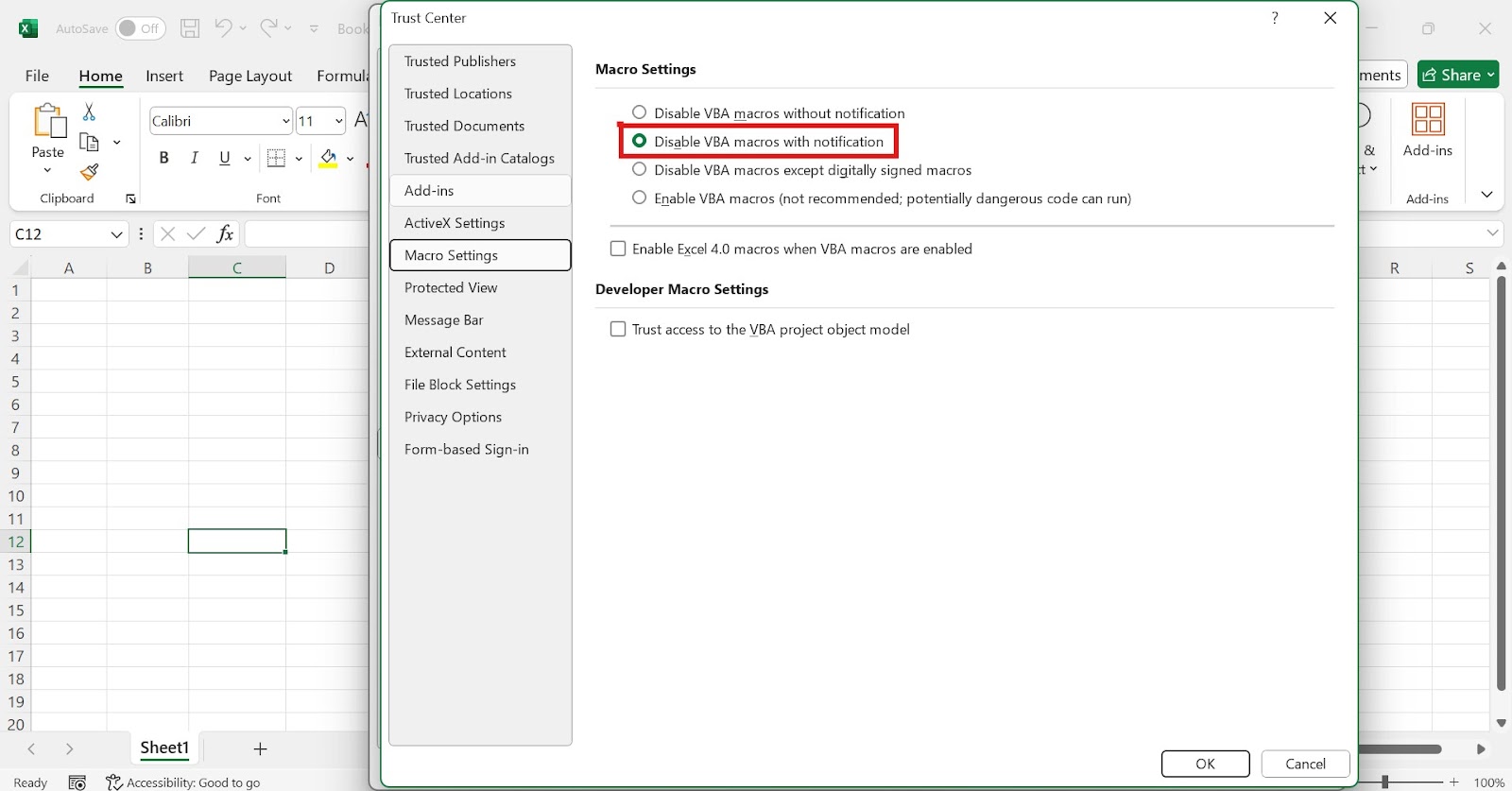
Wenn du Makros für eine bestimmte Arbeitsmappe vorübergehend deaktivieren musst, ohne deine globalen Einstellungen zu ändern, kannst du die Umschalttaste gedrückt halten , während du die Arbeitsmappe öffnest. Dadurch wird verhindert, dass beim Öffnen der Datei automatische Makros ausgeführt werden.
Für Datenexperten, die häufig mit externen Dateien arbeiten, ist es wichtig, diese Sicherheitseinstellungen zu kennen, um sowohl die Produktivität als auch die Sicherheit zu gewährleisten. Es wird empfohlen, die Einstellung "VBA-Makros mit Benachrichtigung deaktivieren" zu verwenden, die eine Sicherheitswarnung ausgibt und dir ermöglicht, Makros nur für Arbeitsmappen zu aktivieren, denen du vertraust.
Denke daran, dass du jedes Mal, wenn du eine Arbeitsmappe öffnest, die Makros mit dieser Einstellung enthält, in der Sicherheitswarnleiste auf "Inhalt aktivieren" klicken musst, wenn du die Makros in dieser Datei verwenden möchtest. Dieser zusätzliche Schritt dient als wichtiger Sicherheitskontrollpunkt, um dein System vor potenziell schädlichem Code zu schützen. Als Nächstes sehen wir uns an, wie du Makros aus Excel entfernst.
Wie man Makros aus Excel entfernt
Im Laufe der Zeit stellen wir vielleicht fest, dass einige Makros, die wir erstellt haben, nicht mehr benötigt werden, oder wir wollen eine Arbeitsmappe bereinigen, bevor wir sie mit Kollegen teilen. Zu wissen, wie man Makros richtig aus Excel entfernt, ist wichtig, um Arbeitsmappen übersichtlich und effizient zu halten.
Es gibt verschiedene Methoden zum Entfernen von Makros aus Excel-Arbeitsmappen, je nachdem, ob wir bestimmte Makros oder den gesamten VBA-Code aus einer Arbeitsmappe entfernen wollen. Hier erfährst du, wie du mit beiden Szenarien effizient umgehen kannst:
Einzelne Makros aus dem Makro-Manager löschen
Wenn du bestimmte Makros entfernen und andere beibehalten möchtest, bietet der Makro-Manager die einfachste Lösung:
- Öffne die Excel-Arbeitsmappe mit den Makros, die du entfernen möchtest
- Klicken Sie auf den Entwickler Registerkarte in der Multifunktionsleiste
- Klick Makros in der Gruppe Code (oder drücken Sie Alt+F8 als Tastaturkürzel)
- Wählen Sie im erscheinenden Makro-Dialogfeld das Makro aus, das Sie löschen möchten
- Klicken Sie auf die löschen. Schaltfläche
- Bestätige die Löschung, wenn du dazu aufgefordert wirst
- Wiederhole dies für alle weiteren Makros, die du entfernen möchtest
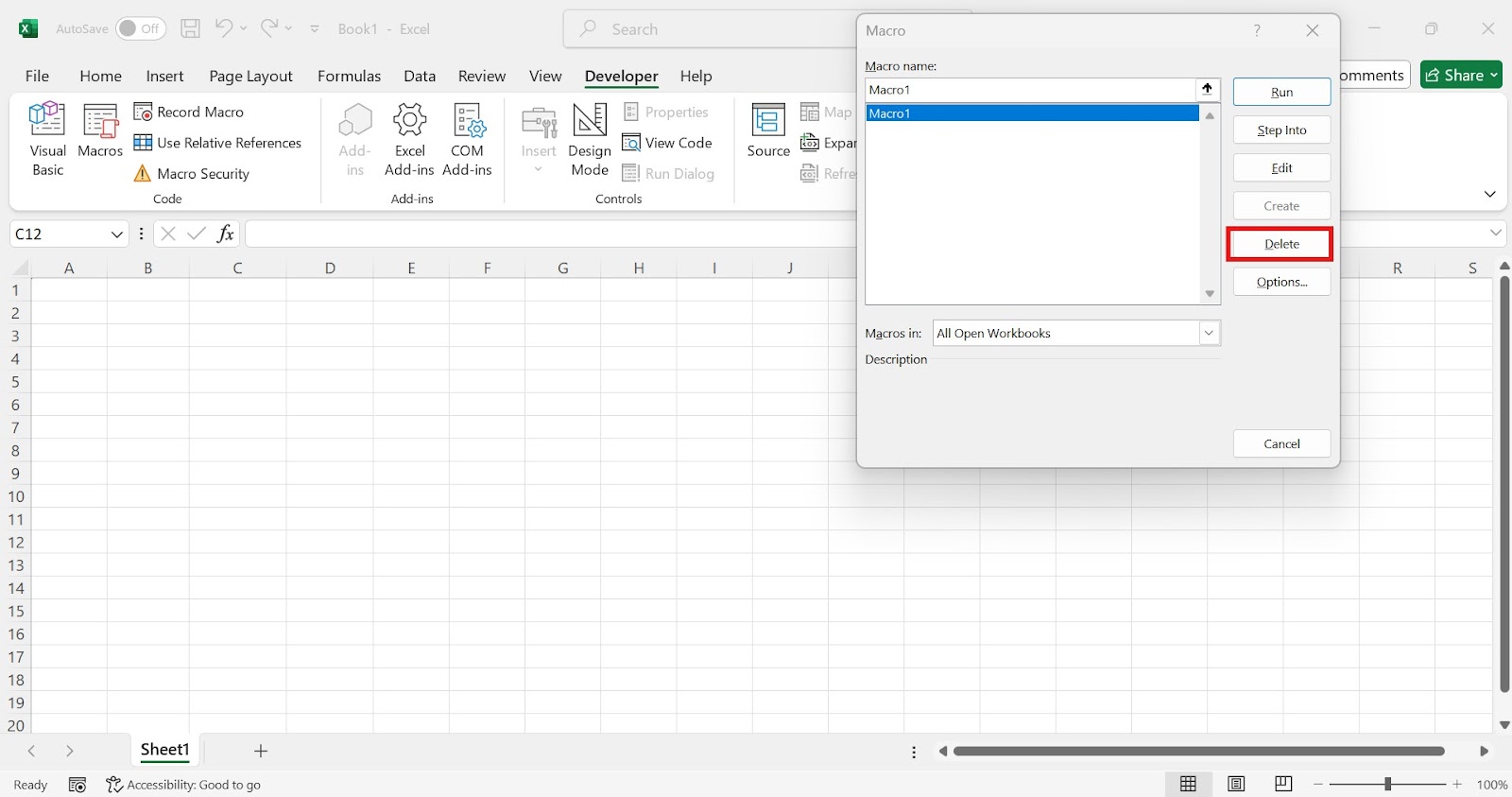
Auf diese Weise kannst du genau bestimmen, welche Automatisierungen du behältst und welche du entfernst, und deine Makro-Sammlung nach deinen Bedürfnissen zusammenstellen.
Alle Makros aus einer Arbeitsmappe entfernen
Wenn wir alle Makros aus einer Arbeitsmappe entfernen müssen, z. B. bevor wir eine Datei an externe Stakeholder weitergeben oder wenn wir eine Vorlage bereinigen, können wir dies tun, indem wir die Datei in einem makrofreien Format speichern:
- Öffne die Arbeitsmappe, die die Makros enthält
- Klicken Sie auf die Datei und wähle Speichern unter
- Wähle einen Speicherort für die neue Datei
- Wählen Sie in der Dropdown-Liste "Dateityp" Folgendes aus Excel-Arbeitsmappe (*.xlsx)
- Gib deiner Datei einen Namen (oder behalte den ursprünglichen Namen)
- Klicke auf Speichern
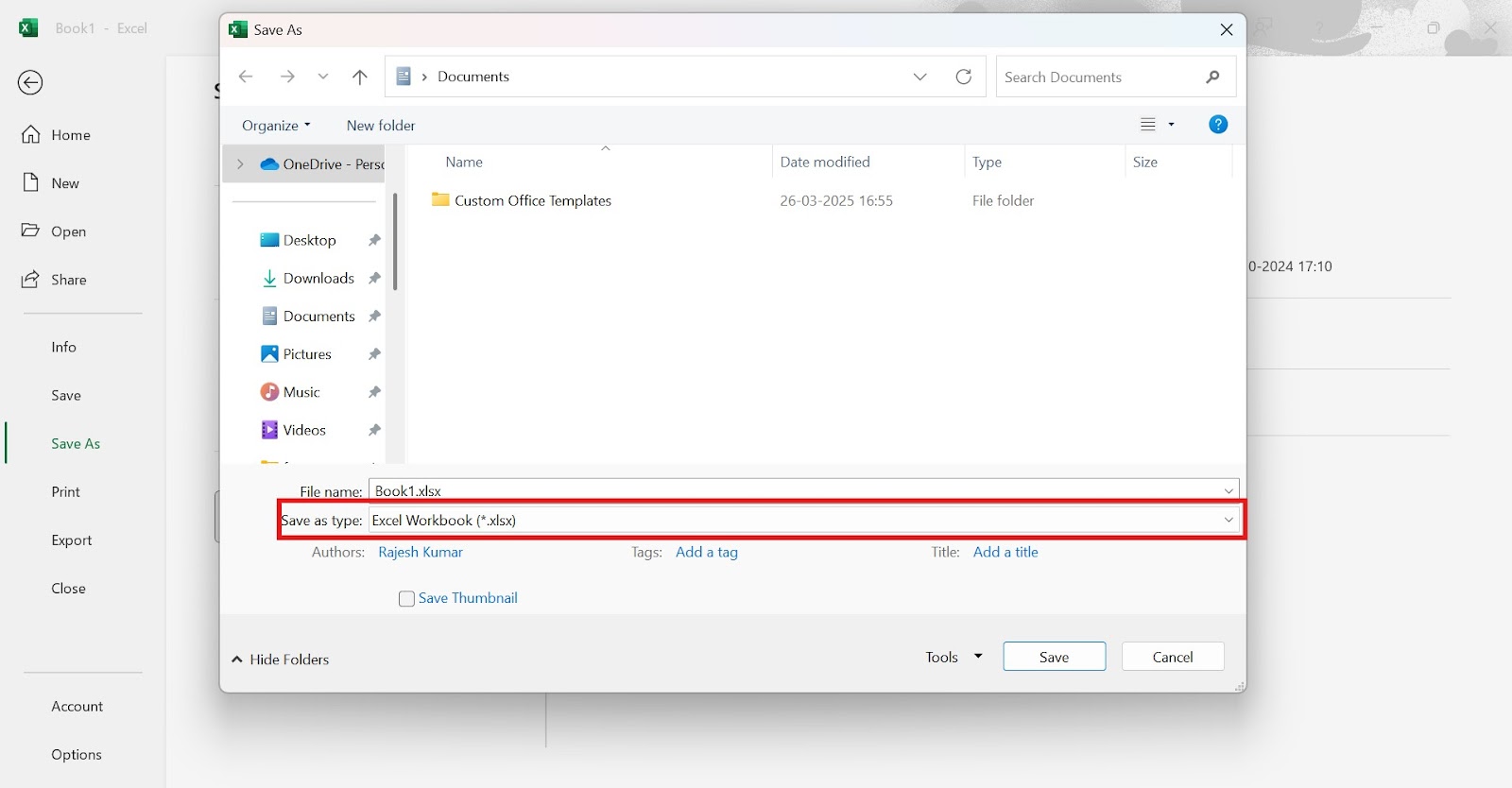
Das Standardformat für Excel-Arbeitsmappen (.xlsx) unterstützt keine Makros, daher werden beim Speichern in diesem Format automatisch alle Makros aus deiner Datei entfernt. Die ursprüngliche makroaktivierte Arbeitsmappe (.xlsm) bleibt unverändert, es sei denn, du überschreibst sie.
Beachte, dass beim Speichern deiner Arbeitsmappe in einem makrofreien Format alle Makros dauerhaft gelöscht werden. Lege immer ein Backup an, wenn du damit rechnest, dass du sie wieder brauchst.
Sicherheitsüberlegungen beim Entfernen von Makros
Bei der Entfernung von Makros ist es wichtig, die besten Sicherheitspraktiken zu berücksichtigen:
- Speichere immer eine Sicherungskopie deiner Arbeitsmappe, bevor du Makros entfernst, vor allem, wenn sie komplexe Automatisierungen enthalten, die du in Zukunft brauchen könntest.
- Wenn du Makros aus Sicherheitsgründen entfernst, überprüfe die Entfernung, indem du die Dateierweiterung (sollte .xlsx sein) überprüfst und versuchst, das Makro-Tool auf der Registerkarte Entwickler aufzurufen.
- Nachdem du Makros aus einer Arbeitsmappe entfernt hast, die für die Weitergabe bestimmt ist, solltest du die Datei auf einem anderen Computer testen, um sicherzustellen, dass kein Makrocode übrig bleibt.
Wenn du unnötige Makros richtig verwaltest und entfernst, kannst du sauberere und effizientere Arbeitsmappen erstellen und gleichzeitig für angemessene Sicherheitsmaßnahmen für deine Excel-Dateien sorgen.
Nächste Schritte: Einführung in VBA für fortgeschrittene Automatisierung
Der Makro-Recorder von Excel ist zwar für grundlegende Automatisierungen gut geeignet, aber wenn du VBA (Visual Basic for Applications) verstehst, eröffnen sich dir praktisch unbegrenzte Möglichkeiten, um Excel genau an deine Bedürfnisse anzupassen.
VBA ist die Programmiersprache von Microsoft, die in Office-Anwendungen integriert ist. Im Gegensatz zu aufgezeichneten Makros, die einfach nur exakte Schritte wiederholen, kann VBA-Code Entscheidungen mit Hilfe von bedingter Logik treffen, Daten mit Hilfe von Schleifen und Variablen verarbeiten, mit Benutzern durch benutzerdefinierte Formulare und Dialoge interagieren und Excel mit anderen Anwendungen wie Word oder Outlook verbinden.
Auch ohne vorherige Programmiererfahrung können viele Excel-Benutzer grundlegende VBA-Konzepte erlernen, indem sie zunächst Makros aufzeichnen und dann den generierten Code untersuchen. Mehr über VBA und seine Verwendung erfährst du in unserem VBA in Excel-Lernprogramm.
Ziehe die Verwendung von benutzerdefiniertem VBA-Code in Betracht, wenn du variable Datenmengen verarbeiten musst oder deine Aufgabe Entscheidungslogik erfordert. VBA ist unverzichtbar, wenn du benutzerdefinierte Benutzeroberflächen erstellen willst, mit Fehlern umgehen musst oder dieselben Aufgaben mit leichten Abweichungen wiederholt automatisierst.
Fazit
Excel-Makros verändern die Art und Weise, wie Datenpraktiker/innen mit Tabellenkalkulationen arbeiten, und steigern die Produktivität und Genauigkeit erheblich. Makros automatisieren sich wiederholende Aufgaben, damit wir uns auf die Datenanalyse und die Erkenntnisse konzentrieren können, anstatt die Tabellenkalkulation mechanisch zu bearbeiten.
Wenn du Daten formatierst, Berichte erstellst oder komplexe Berechnungen durchführst, dann bieten Makros einen Weg zu effizienteren Arbeitsabläufen. Fange mit einfachen Formatierungsmakros an und erweitere dann nach und nach deine Fähigkeiten, um komplexere Herausforderungen zu meistern.
Bist du bereit, deine Excel-Kenntnisse zu vertiefen? Erkunde DataCamp's Excel Lernpfad Grundlagen und sammle praktische Erfahrungen im Umgang mit Excel, von der Datenaufbereitung über das Schreiben von Formeln bis hin zur Erstellung von Visualisierungen.
Fällt dir die Entscheidung zwischen PowerBI und Excel schwer? Schau dir dieses Tutorial an: Power BI vs. Excel: Was solltest du verwenden?
Excel Makros FAQs
Was ist ein Makro in Excel?
Ein Makro in Excel ist eine aufgezeichnete Abfolge von Befehlen und Aktionen, die sich wiederholende Aufgaben automatisiert und es dir ermöglicht, mehrere Schritte mit einem einzigen Klick oder Tastenkürzel auszuführen.
Sind Excel-Makros schwer zu erlernen?
Nein, Excel-Makros sind anfängerfreundlich. Mit dem integrierten Makro-Rekorder kannst du Makros ohne Programmierkenntnisse erstellen, indem du deine Aktionen einfach aufzeichnest, während du sie ausführst.
Wie aktiviere ich Makros in Excel?
Aktiviere Makros in Excel, indem du zu Datei > Optionen > Trust Center > Trust Center-Einstellungen > Makroeinstellungen gehst und dann deine bevorzugte Sicherheitsstufe auswählst.
Können Excel-Makros gefährlich sein?
Makros können gefährlich sein, wenn sie aus nicht vertrauenswürdigen Quellen stammen, da sie bösartigen Code enthalten können. Aktiviere Makros nur in Dateien aus vertrauenswürdigen Quellen oder in solchen, die du selbst erstellt hast.
Wie führe ich ein Makro in Excel aus?
Führe ein Excel-Makro aus, indem du Alt+F8 drückst, um den Makro-Dialog zu öffnen, dein Makro auswählst und auf Ausführen klickst. Alternativ kannst du auch ein zugewiesenes Tastenkürzel oder eine benutzerdefinierte Schaltfläche verwenden.
